如何在命令行中运行Python文件
介绍
Python作为一种简单而强大的编程语言,广泛用于各类软件开发、数据分析和人工智能等领域。在开发过程中,经常需要在命令行中运行Python文件。本文将详细介绍如何在各个操作系统的命令行中运行Python文件,并给出相应的示例代码和运行结果。
Windows系统下运行Python文件
在Windows系统中,可以通过以下步骤在命令行中运行Python文件:
打开命令提示符(Command Prompt),可以通过按下Win+R组合键,然后输入cmd并按下回车键来打开。
切换到Python文件所在的目录。假设Python文件保存在D:\code目录下,可以通过以下命令切换目录:
cd D:\code
执行Python文件。假设Python文件名为hello.py,可以通过以下命令执行:
python hello.py
运行示例代码hello.py:
print("Hello, World!")
运行结果:
Hello, World!
MacOS/Linux系统下运行Python文件
在MacOS或Linux系统中,可以通过以下步骤在命令行中运行Python文件:
打开终端(Terminal),可以通过应用程序目录中的“实用工具”找到终端。
切换到Python文件所在的目录。假设Python文件保存在/Users/yourname/code目录下,可以通过以下命令切换目录:
cd /Users/yourname/code
执行Python文件。假设Python文件名为hello.py,可以通过以下命令执行:
python3 hello.py
运行示例代码hello.py:
print("Hello, World!")
运行结果:
Hello, World!
常见问题及解决方法
问题1:找不到python或python3命令
如果在执行python或python3命令时出现“找不到命令”的错误提示,说明Python解释器没有正确地添加到环境变量中。
在Windows系统中,可以尝试以下解决方法:
1. 打开Python安装目录(通常在C:\PythonXX\,XX表示Python的版本号)。
2. 将Python安装目录下的Scripts文件夹路径添加到系统的环境变量中。具体步骤可以参考这篇文章。
在MacOS或Linux系统中,可以尝试以下解决方法:
1. 使用which python或which python3命令查找Python解释器的路径。
2. 将Python解释器的路径添加到系统的环境变量中。具体步骤可以参考这篇文章。
问题2:代码中使用了第三方库,但找不到模块
如果在Python代码中使用了第三方库,并且在命令行中执行代码时出现模块找不到的错误提示,说明第三方库没有正确地安装。
可以使用以下命令安装缺少的第三方库:
使用pip install
使用pip install -r requirements.txt命令根据requirements.txt文件安装多个库。
问题3:Python版本不匹配
如果在执行Python文件时出现语法错误或其他版本相关的问题,可能是因为Python版本不匹配。
可以使用以下命令检查Python的版本:
在Windows系统中,可以使用python --version或python -V命令。
在MacOS或Linux系统中,可以使用python3 --version或python3 -V命令。
需要根据代码和环境选择合适的Python版本来运行。
结论
本文介绍了如何在命令行中运行Python文件,并给出了在Windows、MacOS和Linux系统下的具体步骤和示例代码。同时,对于常见问题也给出了解决方法。